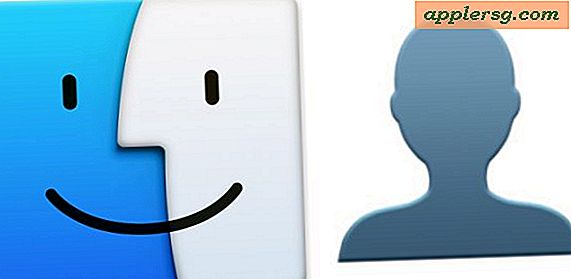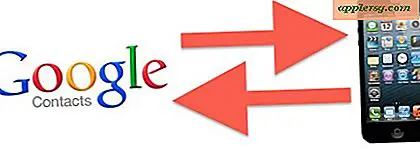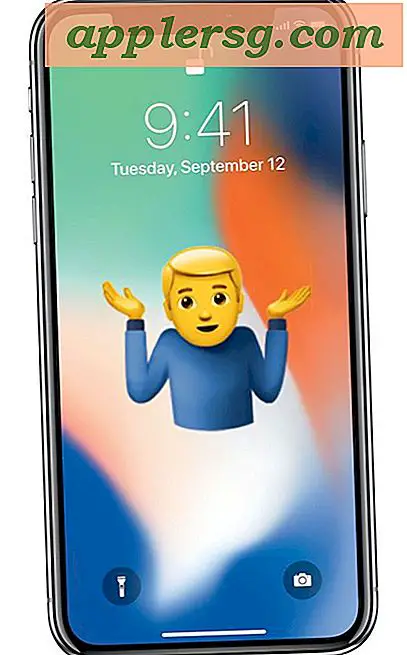Maju Cepat dalam QuickTime & Speed Reverse dengan Gestures

Anda dapat mempercepat atau memundurkan pemutaran video apa pun di QuickTime Player di Mac OS X (atau Windows jika Anda pergi ke arah itu) dengan menggunakan trackpad atau mouse ajaib.
Ini sangat mudah digunakan, tetapi sebaiknya Anda mengikuti dan mencoba sendiri daripada hanya membaca tutorial, jadi luncurkan QuickTime Player dengan film yang panjangnya sehingga Anda dapat menguji ini sendiri. Aplikasi QuickTime terletak di folder / Applications / dari OS X, versi yang lebih lama dapat disimpan sebagai QuickTime Player di folder Utilities juga.

Cara Cepat Maju & Kecepatan Terbalik dalam QuickTime untuk Mac
Setelah Anda memiliki video yang dimuat Anda dapat menggunakan gerakan multitouch untuk memutar maju cepat dan membalikkan video dengan trik berikut:
- Untuk maju cepat, cukup seret dua jari secara horizontal di seluruh permukaan sentuh ke kanan.
- Untuk mundur cepat, cukup tarik dua jari secara horizontal ke arah kiri yang lain.
Jika tidak ada yang lain, ingat bahwa menyeret ke kanan akan maju cepat, seret ke kiri akan mundur cepat.

Jarak dan kecepatan drag Anda di kedua arah mempengaruhi kecepatan pemutaran, dari kecepatan minimal meningkat hingga 8x mode fast forward. Cobalah ini dengan membalik cepat ke kiri atau kanan dengan dua jari, Anda akan melihat bagaimana percepatan juga cepat berubah.
Ini telah diuji untuk bekerja dengan semua versi modern QuickTime Player di semua versi modern Mac OS X dan bahkan Windows, meskipun persyaratan lain yang sangat penting adalah permukaan pelacakan yang didukung multitouch yang memungkinkan Anda untuk menggunakan gerakan dua jari ke seret maju atau mundur untuk melakukan tindakan yang sesuai.
Buat catatan indikator kecepatan di sudut kanan atas jendela video, itu akan menyesuaikan dengan kecepatan maju cepat atau mundur untuk menampilkan angka dan pengganda, dari 1, 5x, 2x, hingga 8x, di kedua arah:

Mendapat ini? Jangan lewatkan beberapa pintasan keyboard berguna lainnya untuk QuickTime Player.